Excel 文字列から数字のみを抽出する方法
数字と数字以外が混在する文字列から数字のみを抽出する方法を紹介します。
よく見かける手法では、ある程度ルールのある文字列から抽出しますが
この記事ではどんなルールでも対応します。
(単純に数字以外を削除します)
また全角の数字は半角の数字に変換した上で残します。
| 文字列 | 結果 |
|---|---|
| A-0005 | 0005 |
| 090-1234-XXXX | 0901234 |
| 0あ12うえ56お7 | 012567 |
赤字…全角から半角に変換
LAMBDA関数を利用する方法
Microsoft365など新しい機能が反映されているExcelの場合、
後述する従来の方法と違い、1セルの数式で完結します。
数式にはCONCAT、MAP、MAKEARRAY、LEN、LAMBDA、MID、IFERROR,
NUMBERVALUEを利用します。
=CONCAT(MAP(MAKEARRAY(1,LEN(テキスト),LAMBDA(row,col,MID(テキスト,col,1))),LAMBDA(v,IFERROR(NUMBERVALUE(v),""))))

従来の方法
サンプルファイルを使用する場合
手間なく抽出したい場合のサンプルファイルを用意しています。
B列に文字列を入力するとC列に抽出結果が表示されます。
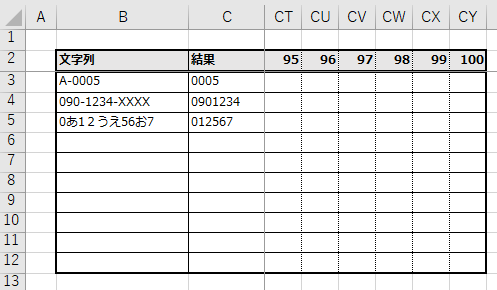
このファイルでは文字列が100文字までの制限です。
これ以上の文字列を処理する場合は100のCY列以降にも数式をコピーし
2行目に続く連番を設定した上でC列のCONCAT関数の範囲を広げてください。
数式を作成する場合
まずこのようなExcelを用意します。
抽出したい文字列(B列)と結果のセル(C列)と1からの連番(D~M列)…文字数を用意します。
サンプルでは13まで用意していますが、文字列の最も長い文字数まで用意してください。
(サンプルでは090-1234-XXXXが13文字)
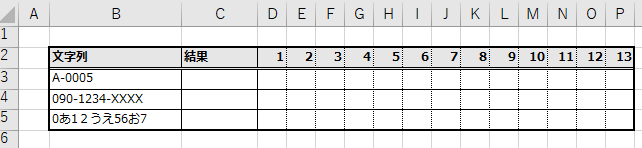
次に文字数1の下のセルに数式を設定します。
IFERROR関数、NUMBERVALUE関数、IF関数、LEN関数、MID関数を使用します。
=IFERROR(NUMBERVALUE(IF(文字数:行指定に$<=LEN(文字列:列指定に$),MID(文字列:列指定に$,文字数:行指定に$,1),"-")),"")
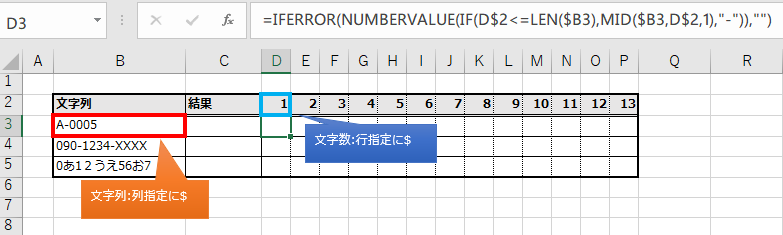
この数式を全文字数列の全行にコピーします。

この時点で数字のみがセルに表示されます。
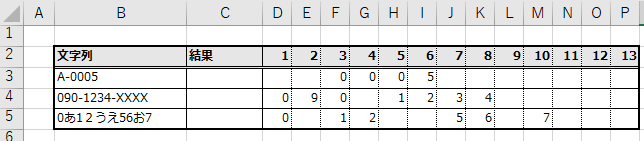
これを行ごとにCONCAT関数を設定して文字列結合をすれば完成です。
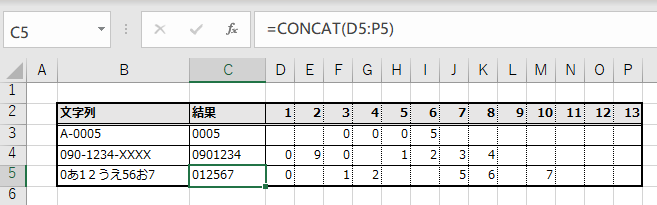
応用:文字数のセル指定を削除(COLUMN関数)
数式として分かりやすいので2行目でベタ指定をしましたが、
COLUMN関数で自動的に指定する方法もあります。
「文字列:列指定に$」のセル指定を
=COLUMN()-COLUMN(最初の数式のセル:行列$指定)+1
に変更すると2行目の入力に依存しない安全な数式になります。
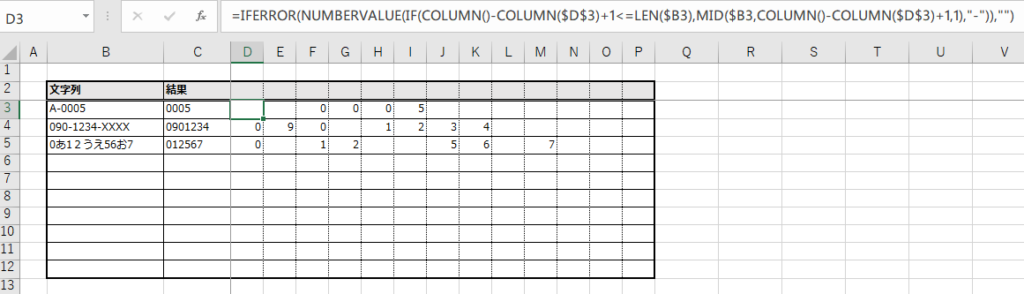
Excelを効率的に習得したい方へ
当サイトの情報を電子書籍用に読み易く整理したコンテンツを
買い切り950円またはKindle Unlimited (読み放題) で提供中です。

Word-A4サイズ:1,400ページの情報量で
(実際のページ数はデバイスで変わります)
基本的な使い方、関数の解説(140種類)、
頻出テクニックと実用例(109種類)、
XLOOKUP関数、LET関数、シートビュー、LAMBDA関数、スピルなど便利な新機能を紹介。
体系的に学びたい方は是非ご検討ください。
アップデートなどの更新事項があれば随時反映しています。
なお購入後に最新版をダウンロードするには
Amazonへの問い合わせが必要です。